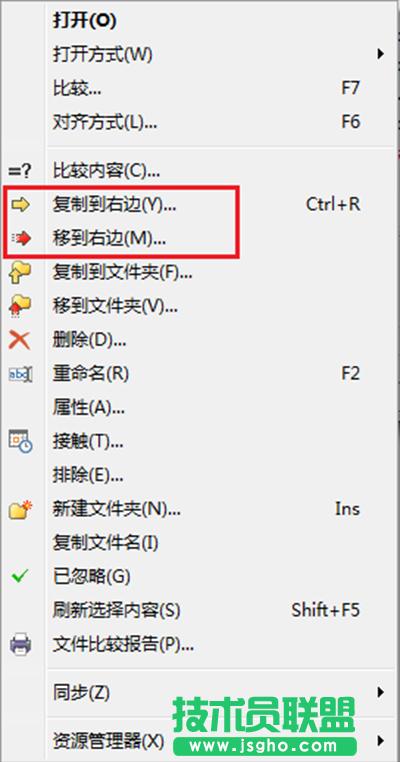Beyond Compare更改差异文件夹方法
发布时间:2022-06-29 文章来源:深度系统下载 浏览:
|
办公软件是指可以进行文字处理、表格制作、幻灯片制作、图形图像处理、简单数据库的处理等方面工作的软件。目前办公软件朝着操作简单化,功能细化等方向发展。办公软件的应用范围很广,大到社会统计,小到会议记录,数字化的办公,离不开办公软件的鼎力协助。另外,政府用的电子政务,税务用的税务系统,企业用的协同办公软件,这些都属于办公软件。 Beyond Compare修改差异文件夹方法。最近,很多人都开始使用Beyond Compare这款款专业的文件夹以及文件对比软件。大家都知道,它拥有强大的文件夹比较功能。当我们使用Beyond Compare软件快速查找到差异文件夹时,如何修改和完善文件夹差异呢?接下来就和大家分享一下, Beyond Compare修改差异文件夹方法。 具体操作步骤如下所示: 步骤一:打开Beyond Compare软件,选择文件夹比较会话,打开会话操作界面。单击“浏览文件夹”按钮,选择需要比较的文件夹。
步骤二:如上图图例所示,红色标注显示的文件夹为存在差异的文件夹,双击打开某个差异文件夹。 其中,红色标注的文件即差异文件;灰色标注的文件即与其差异文件相比,内容较旧的版本文件;紫色标注的文件即孤立存在的文件,也就是比较文件夹一方拥有的独立文件;黑色标注的即相同文件。
步骤三:右键单击某个红色标注的差异文件,在展开的菜单中选择“打开”选项卡,随即跳转到文本比较会话操作界面。 单击会话界面左上侧缩略图的三角形小图标,调整视图显示文本差异内容。根据个人修改要求,单击窗格左右两侧黄色的箭头图标,将差异区段复制到另一侧,平衡差异文本。
步骤四:右键单击某个紫色标注的孤立文件,在展开的菜单选择修改操作。根据个人比较文件夹要求,可以选择“复制到右边”或者“移动到右边”选项卡进行操作。
上述步骤内容详细的讲解了在使用Beyond Compare软件比较文件夹时,修改差异文件的具体方法。 硬件是实在的,有模有样的。软件是程序性的。是一系列的指令。有了软件,硬件才会实现更丰富的功能。 |
相关文章
上一篇:Excel表格怎么打印批注?
下一篇:PPT裂字效果怎么自制
本类教程排行
系统热门教程
本热门系统总排行